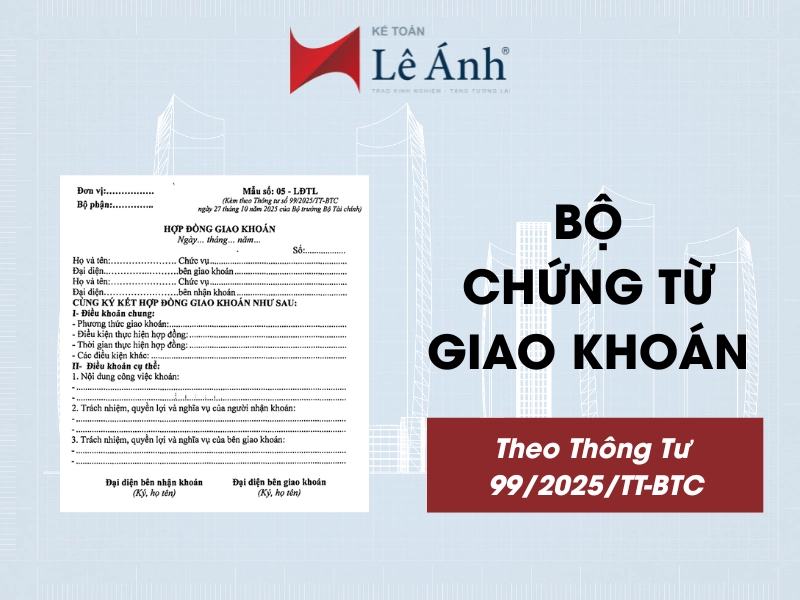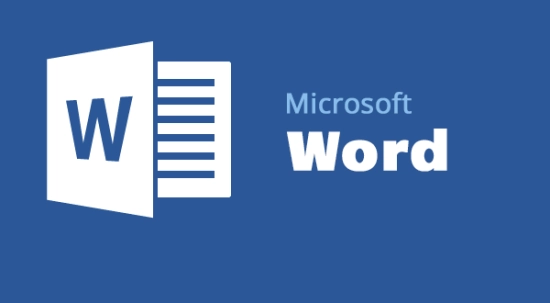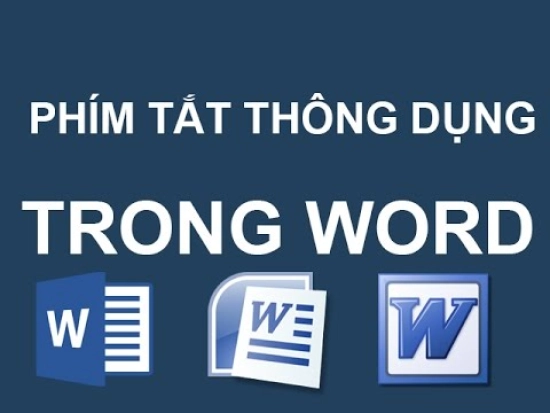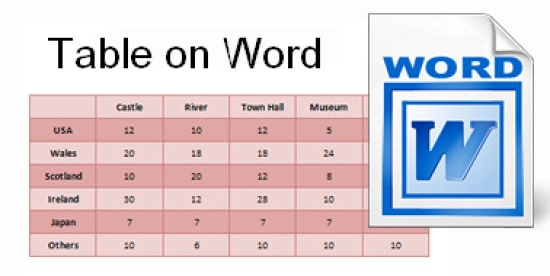Các phím tắt hữu ích cho một bài thuyết trình Powerpoint
Các phím tắt hữu ích cho một bài thuyết trình Powerpoint chuyên nghiệp sẽ giúp bạn cảm thấy tự tin hơn rất nhiều khi trình bày và ứng phó với các tình huống.
Xem thêm: Các ứng dụng thực tế cho mọi ngành nghề của Powerpoint
Có thể nói, ai sử dụng thành thạo các tổ hợp phím tắt trong Powerpoint nói chung và trong trình chiếu nói riêng, người đó chắc chắn sẽ có tự tin để diễn đạt bài giảng của mình và có thể ứng phó nhanh các tình huống bất ngờ có thể xảy ra, đồng thời lấy được cảm tình của người dự. Sau đây là nhưng tổ hợp phím tắt cần nhớ khi làm việc với Powerpoint.
Nội dung bài viết:
1. Phím tắt chương trình PowerPoint chung
Trước tiên, chúng ta hãy xem xét một số phím tắt chung để mở, đóng và chuyển đổi giữa các bài thuyết trình, cũng như điều hướng Ribbon.
|
Phím tắt |
Công dụng |
|
Ctrl + N |
Tạo bài thuyết trình mới |
|
Ctrl + O |
Mở bài thuyết trình đã có |
|
Ctrl + S |
Lưu bài thuyết trình |
|
F12 hoặc Alt + F2 |
Mở hộp thoại Save As |
|
Ctrl + W hoặc Ctrl + F4 |
Đóng bài thuyết trình |
|
Ctrl + Q |
Lưu và đóng bài thuyết trình |
|
Ctrl + Z |
Hoàn tác một thao tác |
|
Ctrl + Y |
Làm lại một một thao tác |
|
Ctrl + F2 |
Chế độ xem trước bản in |
|
F1 |
Mở ngăn Help |
|
Alt + Q |
Đi tời hộp “Tell me what you want to do” |
|
F7 |
Kiểm tra chính tả |
|
Alt hoặc F10 |
Bật hoặc tắt các phím tắt cho các tab trên Ribbon |
|
Ctrl + F1 |
Hiển thị hoặc ẩn Ribbon |
|
Ctrl + F |
Tìm kiếm trong bài thuyết trình hoặc sử dụng Find and Replace |
|
Alt + F |
Mở menu tab File |
|
Alt + H |
Chuyển đến tab Home |
|
Alt + N |
Mở tab Insert |
|
Alt + G |
Mở tab Design |
|
Alt + K |
Chuyển đến tab Transitions |
|
Alt + A |
Chuyển đến tab Animations |
|
Alt + S |
Chuyển đến tab Slide Show |
|
Alt + R |
Chuyển đến tab Review |
|
Alt + W |
Chuyển đến tab View |
|
Alt + X |
Chuyển đến tab Add-ins |
|
Alt + Y |
Chuyển đến tab Help |
|
Ctrl + Tab |
Chuyển đổi giữa các bài thuyết trình đang mở |
|
Ctrl + P |
In Slide (Print) |
2. Phím tắt Powerpoint chọn và điều hướng văn bản, đối tượng và slide
Bạn có thể sử dụng phím tắt để điều hướng bài thuyết trình một cách dễ dàng. Những phím tắt sau giúp bạn nhanh chóng và dễ dàng chọn các hộp văn bản, đối tượng trên slide hoặc các slide trên bài thuyết trình.
|
Phím tắt |
Công dụng |
|
Ctrl + A |
Chọn tất cả văn bản trong một hộp văn bản, tất cả các đối tượng trên một slide hoặc tất cả các slide trong bài thuyết trình |
|
Tab |
Chọn và di chuyển đến đối tượng tiếp theo trong một slide |
|
Home hoặc Bấm giữ cả hai nút chuột trái và phải trong hai giây |
Chuyển đến slide đầu tiên hoặc trong hộp văn bản, đi đến đầu dòng. |
|
End |
Chuyển đến slide cuối cùng, hoặc trong hộp văn bản đi đến cuối dòng |
|
PgDn, Dùng phím Space, phím N, phím mũi tên phải, phím mũi tên xuống, phím Enter hay bấm chuột |
Chuyển đến slide tiếp theo |
|
PgUp, Dùng phím Back Space, phím P, phím mũi tên đi lên, phím mũi tên trái |
Chuyển về slide trước |
|
Ctrl + Mũi tên lên/mũi tên xuống |
Di chuyển một trang slide lên hoặc xuống trong bài thuyết trình (Click vào hình thu nhỏ slide đầu tiên) |
|
Ctrl + Shift + Mũi tên lên/mũi tên xuống |
Di chuyển một slide lên đầu hoặc xuống cuối trong bài thuyết trình (Click vào hình thu nhỏ slide đầu tiên) |
|
Phím A hoặc = |
Ẩn hoặc hiện con trỏ |
|
Phím H |
Đến slide ẩn |
3. Phím tắt Powerpoint định dạng và chỉnh sửa
Các phím tắt sau đây sẽ giúp bạn tiết kiệm thời gian để có thể chỉnh sửa và định dạng nhanh chóng.
|
Ctrl + C hoặc Ctrl + Insert |
Sao chép văn bản, đối tượng hoặc slide đã chọn |
|
Ctrl + V hoặc Shift + Insert |
Dán văn bản, đối tượng hoặc slide đã chọn |
|
Ctrl + Alt + V |
Mở hộp thoại Paste Special |
|
Ctrl + T |
Mở hộp thoại Font khi chọn văn bản hoặc đối tượng |
|
Alt + W, Q |
Mở hộp thoại Zoom để phóng to, thu nhỏ slide |
|
Alt + N, P |
Chèn ảnh |
|
Alt + H, S, H |
Chèn hình |
|
Alt + H, L |
Chọn bố cụ slide |
|
Ctrl + K |
Chèn siêu liên kết |
|
Ctrl + M |
Chèn một slide mới |
|
Ctrl + D |
Nhân đôi đối tượng hoặc slide được chọn |
|
Ctrl + Backspace |
Xóa một từ ở phía trước |
|
Ctrl + Delete |
Xóa một từ ở phía sau |
|
Ctrl + Shift + > |
Tăng cỡ chữ |
|
Ctrl + Shift + < |
Giảm cỡ chữ |
4. Phím tắt khi trình chiếu PowerPoint
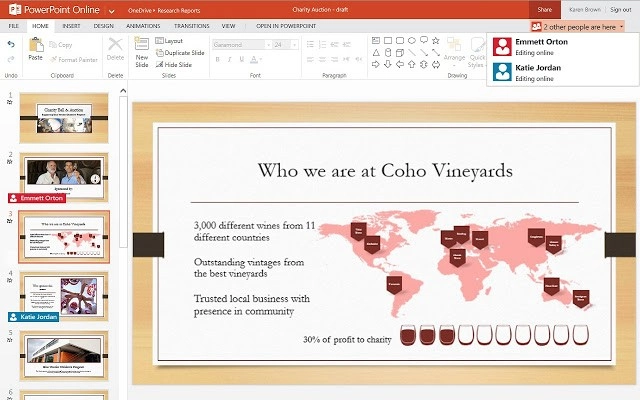
Khi bạn đã sẵn sàng để bắt đầu trình bày bài thuyết trình, các combo bàn phím sau đây sẽ có ích.
|
Phím tắt |
Công dụng |
|
F5 |
Bắt đầu bài thuyết trình |
|
B hoặc phím dấu chấm (.) |
Thay đổi màn hình thành đen trong quá trình trình chiếu, nhấn B một lần nữa để quay lại trình chiếu |
|
Phím W hoặc phím dấu phảy (,) |
Để làm trắng màn hình hoặc trở lại màn hình trình chiếu |
|
Shift+F5 |
Bắt đầu trình chiếu từ slide hiện tại (phím tắt này hữu ích khi muốn kiểm tra slide hiện tại chạy như thế nào trong bài thuyết trình) |
|
Ctrl + P |
Chú thích bằng công cụ Pen trong khi trình chiếu |
|
N hoặc Page Down |
Chuyển đến slide tiếp theo trong khi trình chiếu |
|
P hoặc Page Up |
Quay trở lại slide trước trong khi trình chiếu |
|
Ecs hoặc phím - |
Kết thúc trình chiếu |
|
Shift + F9 |
Bật/ tắt đường kẻ ô dạng lưới trong slide |
|
S hoặc + |
Để bật/tắt chế độ tự động trình diễn |
Trên đây kế toán Lê Ánh đã chia sẻ cho các bạn các phím tắt hữu ích cho một bài thuyết trình Powerpoint chuyên nghiệp. Mong rằng khi thành thạo các phím tắt này sẽ giúp các bạn thao tác nhanh hơn khi làm việc với Powerpoint phục vụ cho công việc của mình.
Xem thêm: Kinh nghiệm soạn slide trình chiếu
Nếu bạn muốn học để thành thạo các kỹ năng word, excel, powerpoint có thể tham khảo: Khóa Học Tin Học Văn Phòng
Kế Toán Lê Ánh - Nơi đào tạo kế toán thực hành uy tín nhất hiện nay, đã tổ chức thành công rất nhiều khóa học nguyên lý kế toán, khóa học kế toán tổng hợp online/ offline, khóa học kế toán thuế chuyên sâu, khóa học phân tích tài chính... và hỗ trợ kết nối tuyển dụng cho hàng nghìn học viên.
Nếu như bạn muốn tham gia các khóa học kế toán online & offline của trung tâm Lê Ánh thì có thể liên hệ hotline tư vấn: 0904.84.8855/ Mrs Lê Ánh
Ngoài các khóa học kế toán thì trung tâm Lê Ánh còn cung cấp các khóa học xuất nhập khẩu online - offline, khóa học hành chính nhân sự online - offline chất lượng tốt nhất hiện nay.
Thực hiện bởi: KẾ TOÁN LÊ ÁNH - TRUNG TÂM ĐÀO TẠO KẾ TOÁN SỐ 1 VIỆT NAM